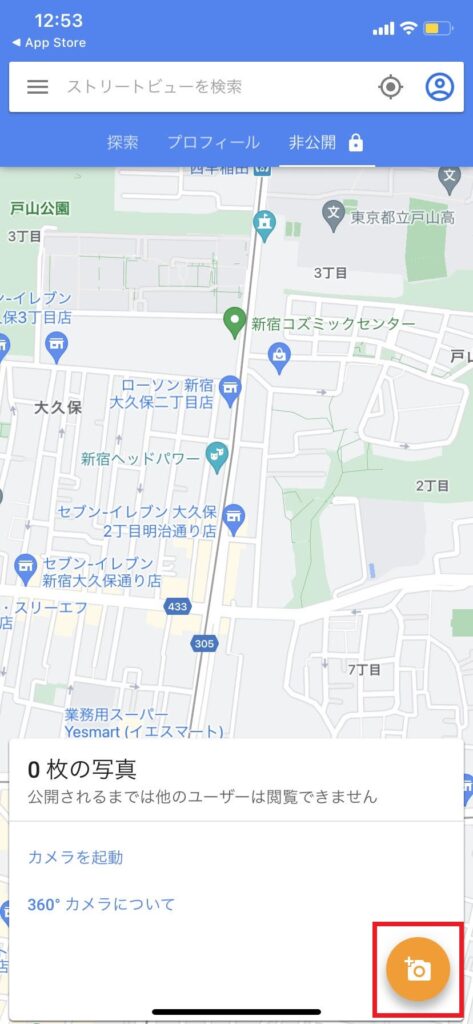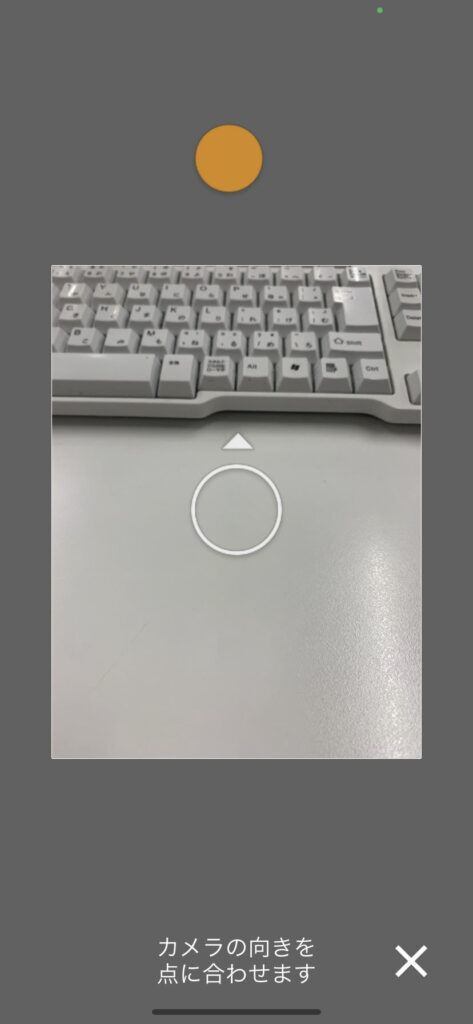Googleストリートビューの撮影方法|機材や撮影のコツをご紹介

Googleストリートビューと言えば、世界のあらゆる場所を360°ぐるっと見渡すことのできるパノラマ写真が特徴的ですが、あの写真はどのように撮影されているかご存じでしょうか。
中には、ご自身でのストリートビューの撮影を検討していて、「どのような機材を使って、どのくらいの時間で撮影しているのか」と気になっている方もいらっしゃるでしょう。
そこで本記事では、Google認定フォトグラファーである弊社がストリートビューの撮影方法を詳しく解説します。
撮影に使用する機材や、ご自身で撮影する際のコツもご紹介しますので、ぜひ最後までご覧ください。
Googleストリートビューとは
Googleストリートビューとは、世界のあらゆる場所をインターネット上で疑似的に訪問できるサービスです。
特殊なカメラを搭載したストリートビュー撮影車両が撮影した写真など、今では地球上で見られない場所を探す方が難しいと言っても過言ではありません。
施設内の様子を360°ぐるっと見渡せる屋内版のストリートビューもあり、近年では集客や採用に活かしている店舗・企業も多く見られます。
Googleストリートビューの撮影に使う機材
実は、Googleストリートビューは一眼レフカメラやスマートフォン、Ricoh Theta【シータ】のような360°カメラなどで撮影することも可能です。
弊社の場合は、お客様の店舗の魅力を余さず写すために、画質を優先して一眼レフカメラを使って撮影をしています。
撮影を趣味で楽しむ分には手軽な機材で十分ですが、ビジネスのPRツールとしてストリートビューを作成する場合は、高画質なカメラでの撮影がおすすめです。
Googleストリートビューの撮影方法
Googleストリートビューを撮影する時は、以下のいずれかの撮影機材を準備しましょう。
撮影機材にはそれぞれメリットデメリットがあるため、ご自身の理想とする撮影方法や完成形が実現できるものを選びましょう。
| メリット | デメリット | |
| 360°カメラ スマートフォン |
少ないカットで手軽に撮影が終わり、編集の手間もほどんどかからない | 一眼レフと比べると画質は良くない |
| 一眼レフ | 360°カメラやスマートフォンとは比にならないほど画質が良い | 撮影や編集に技術が必要 |
使用する機材によって撮影方法が違うので、機材別にそれぞれ分けてご紹介します。
360°カメラで撮影する場合

360°カメラを使ってGoogleストリートビューを撮影する際に必要な道具は以下の通りです。
まず、撮影したい地点に360°カメラを三脚で固定しておきましょう。
次に、360°カメラとスマートフォンをWi-Fiで接続するとGoogleストリートビューアプリの撮影モードにて「外部カメラ」から360°カメラを選ぶことができるようになります。
※接続方法は360°カメラの説明書に記載されています。
360°カメラとスマートフォンの接続が完了すると、そのままアプリが撮影の手引きをしてくれるので、手順に従っていくと撮影が完了します。
一眼レフカメラ撮影する場合
一眼レフを使ってGoogleストリートビューを撮影する際に必要な道具は以下の通りです。
一眼レフでの撮影方法は撮影者によって異なるため、ここでは弊社の例をご紹介します。
弊社の場合、撮影地点一か所につき4方向の「明るい写真」「通常の明るさの写真」「暗めの写真」の3枚、合計12枚の写真を撮影しています。
※撮影地点の数=ストリートビューで移動できる地点の数
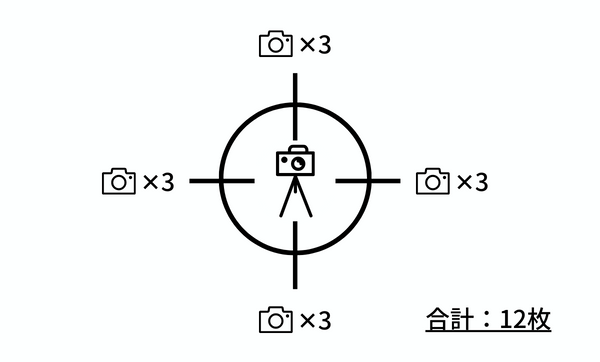
撮影地点の数が3つならば合計36枚、5つならば合計60枚というように、ご依頼いただいた全ての地点での撮影が終わり次第、撮影は完了です。
その後は、撮影した画像を、ズレや明るさの違いがないように編集してつなぎ合わせ、撮影地点の数だけ360°画像を作り、それらをさらにつなぎ合わせるとストリートビューが完成します。
一眼レフでの撮影はカメラマンの技術によって完成度が大きく変わるため、難しいと感じる場合は、Google認定フォトグラファーにストリートビューの撮影代行を依頼してみても良いでしょう。

スマートフォン(Googleストリートビューアプリ)で撮影する場合
Googleが公式で提供しているストリートビューのアプリでは、360°カメラや一眼レフよりも簡単にストリートビューの撮影ができます。
まずはアプリをダウンロードしましょう。
ダウンロード完了後、ストリートビューを撮影したい場所に移動し、アプリを開いてカメラマークをタップします。
画面中央に白いサークル、その周辺に黄色い丸が表示されるので、黄色い丸が白いサークル内に入るようにカメラを動かすと自動で写真が撮影されます。
一枚目を撮影した後は別の場所に黄色い丸が表示されるので、この作業を何度か繰り返しましょう。
周囲の写真を一通り撮り終えると撮影完了です。
Googleストリートビューの撮影にかかる時間の目安
ここまでGoogleストリートビューの撮影方法について解説してきましたが、撮影にかかる時間が気になる方も多いと思います。
あくまで弊社の場合になりますが、撮影時間の目安は以下の通りです。
| 撮影地点が5か所の場合 (個人経営の飲食店など) |
30~40分 |
|---|---|
| 撮影地点が15か所の場合 (福祉施設など比較的広い場所) |
1時間半~2時間 |
こちらは撮影前の担当者様との相談の時間も含んだ時間なので、ご自身で撮影する場合の時間は1時間前後を考えておくと良いでしょう。
もちろん、機材や慣れによっても撮影時間は変わるため、スマートフォンで撮影する場合は、おおよそ5分から10分程で撮り終わる可能性もあります。
そのため、「とにかく手軽にGoogleストリートビューを導入したい」という方は、まずはスマートフォンでの撮影から始めてみるのもおすすめです。
撮影したストリートビュー写真の編集と位置情報の取得
360°カメラやスマートフォンでストリートビューの写真を撮影した場合は、その時点でパノラマ写真が出来上がります。
一方で、一眼レフの場合は、写真を1枚ずつ繋げてパノラマ写真を作成しなければなりません。
その際は、GoThruというサイトを利用しましょう。
また、撮影した写真にスタッフ以外の人の顔や車のナンバーが写り込んでいた場合は、機材によらず、プライバシー保護のためにぼかしを入れるなどの加工をする必要があります。
編集が完了したら、次は写真とGoogleストリートビューを公開する場所の位置情報を紐づける作業です。
こちらも360°カメラやスマートフォンで写真を撮影した場合は、すでに位置情報が取得できている状態ですが、一眼レフの場合は該当する住所を検索して撮影地点の登録を行う必要があるため注意しましょう。
撮影したストリートビューの公開
360°カメラやスマートフォンで写真を撮影した場合は、撮影完了後に表示される「Googleマップに公開します」というオレンジのボタンをタップすれば公開が完了します。
一方で、一眼レフの場合は、ストリートビューアプリに作成したパノラマ写真をアップロードしなければならないため、注意しましょう。
まとめ
今回はGoogleストリートビューの撮影方法について解説してきました。
Googleストリートビューには、ストリートビュー撮影車両や一眼レフ、スマートフォンや360°カメラなど、様々な撮影機材が存在するため、機材は
「手軽にGoogleビジネスプロフィールを導入したい」
「ビジネス用に高クオリティのGoogleビジネスプロフィールを導入したい」
など、ご自身の理想とするストリートビューを撮影できるかどうかで選びましょう。
また、撮影方法は選んだ撮影機材によってそれぞれ異なり、スマートフォンや360°カメラの場合は誰でも簡単に撮影できますが、一眼レフの場合は技術や慣れが必要です。
もしも、ご自身での撮影が難しい場合や、クオリティの面で他の店舗との差別化を図りたい場合は、Google認定フォトグラファーにストリートビューの撮影代行を依頼してみても良いでしょう。
Googleストリートビュー 関連記事
- Googleストリートビューのぼかし(モザイク)加工について解説。加工の申請方法を画像付きでご紹介。
- 【なるべく費用を抑えたい方向け】Googleストリートビュー撮影を格安で提供している会社を費用別にご紹介。
- Google屋内ストリートビュー撮影代行会社をご紹介。依頼のポイントやメリットなど
- 飲食店のGOOGLEストリートビュー導入事例をご紹介。店内の撮影のコツや導入に向いている飲食店の特徴など
- 学校のGOOGLEストリートビュー導入事例をご紹介。校内の撮影のコツや導入がもたらすメリットなど
- 小売店のGOOGLEストリートビュー導入事例をご紹介。店内の撮影のコツや導入に向いている飲食店の特徴など
- 歯科医院のGOOGLEストリートビュー導入事例をご紹介。施設内の撮影のコツや導入に向いている歯科医院の特徴など
- 学習塾のGOOGLEストリートビュー導入事例をご紹介。教室内の撮影のコツや導入に向いている学習塾の特徴など
- 不動産会社のGOOGLEストリートビュー導入事例をご紹介。社内の撮影のコツや導入に向いている不動産会社の特徴など
- 宿泊施設のGOOGLEストリートビュー導入事例をご紹介。宿泊施設内の撮影のコツや導入がもたらすメリット